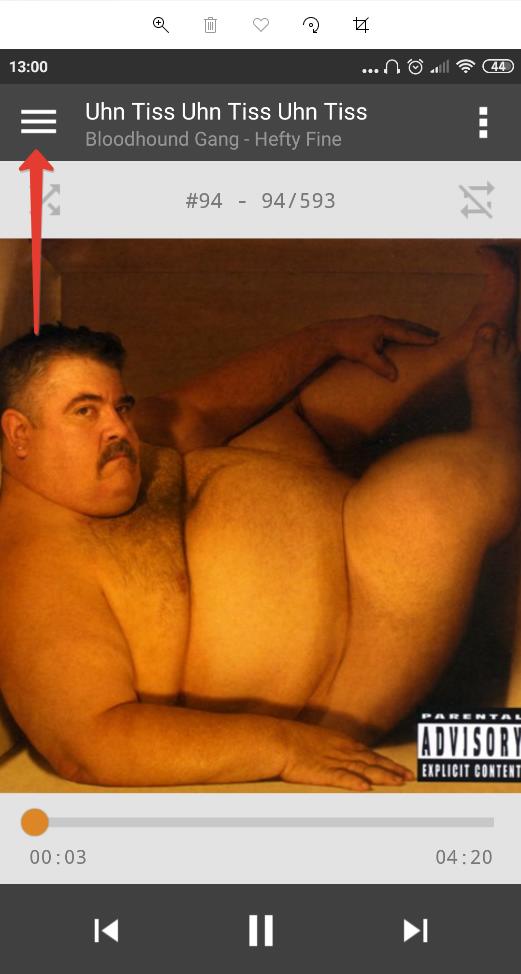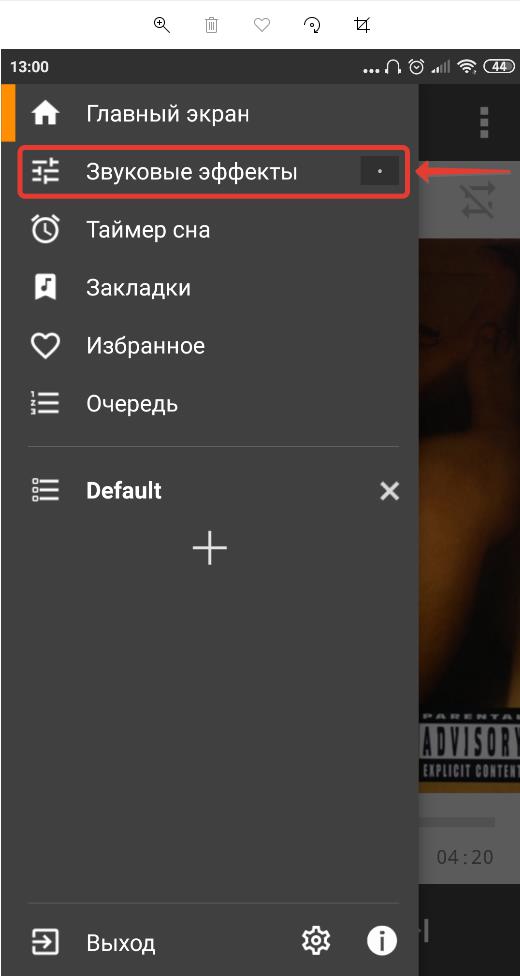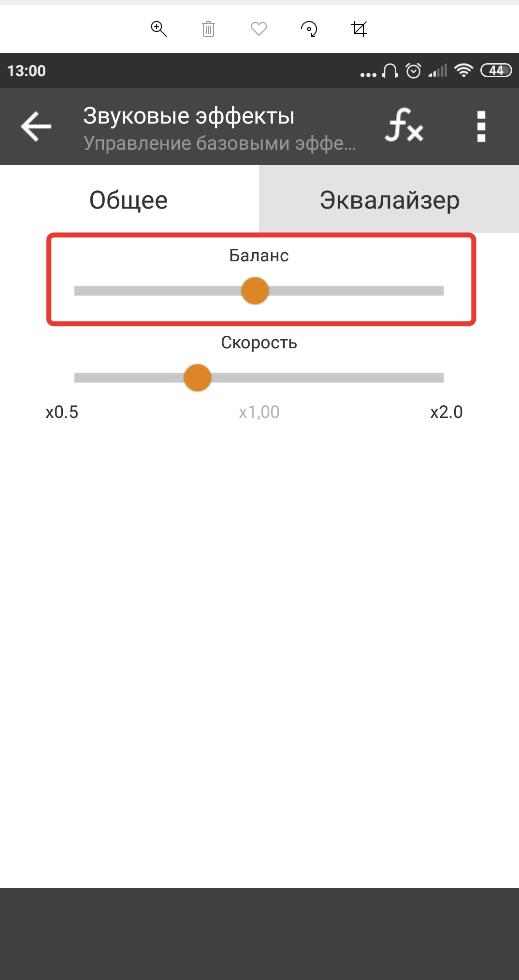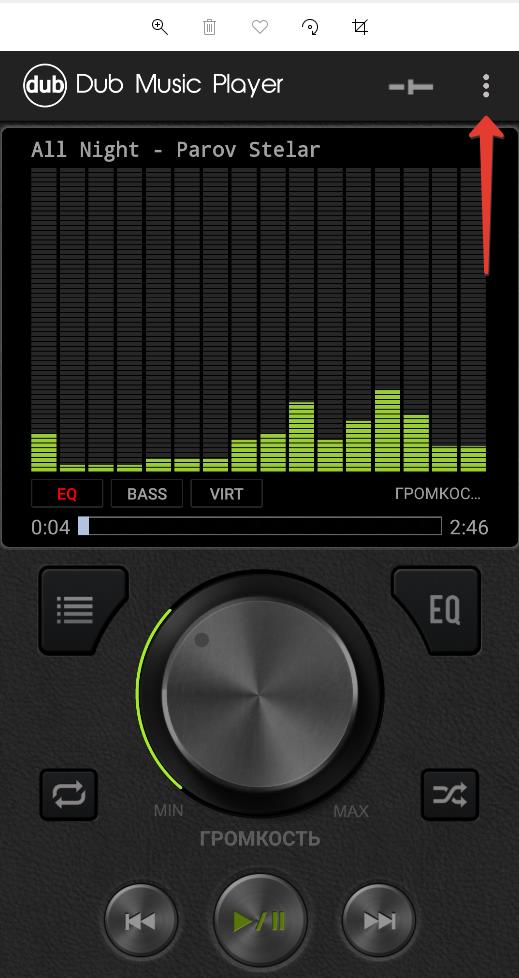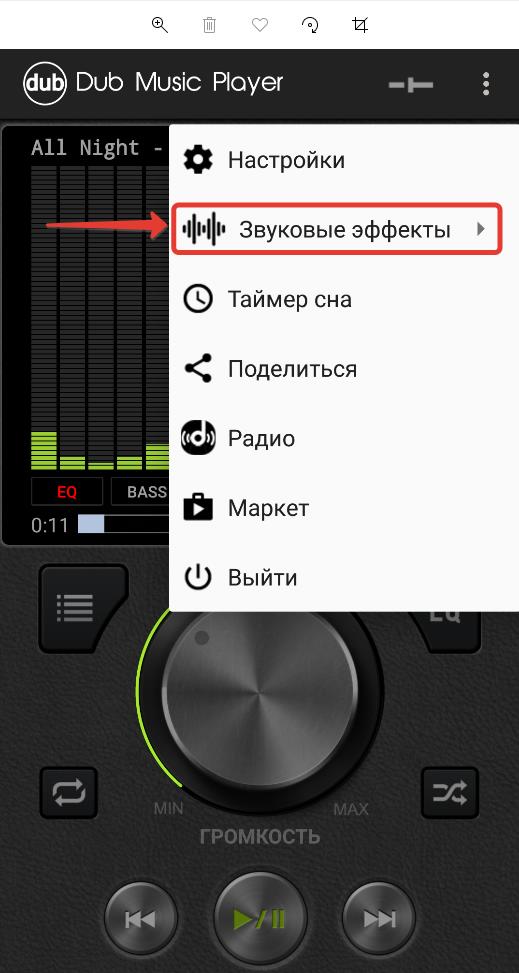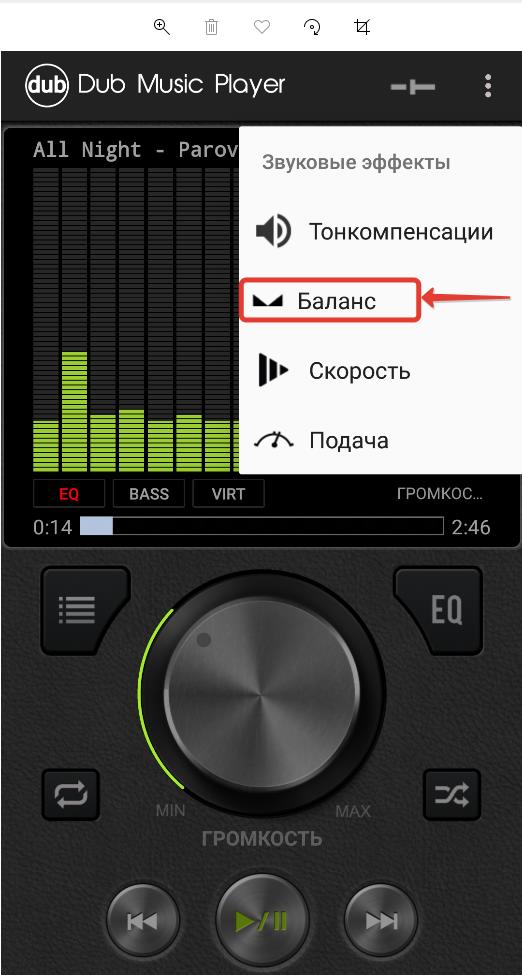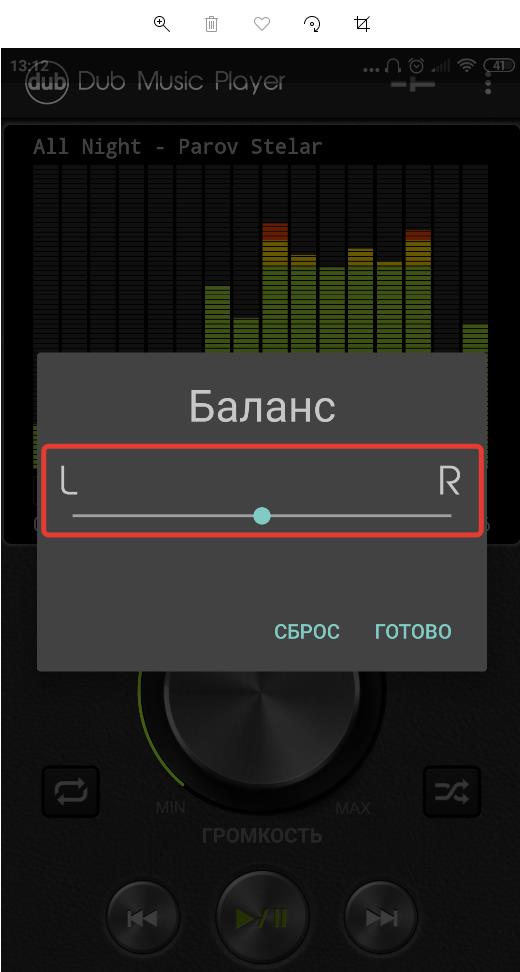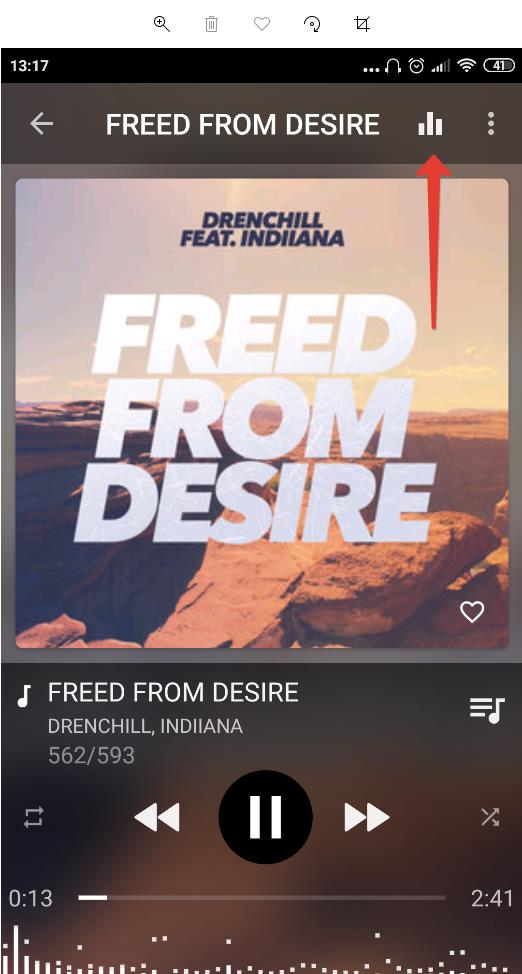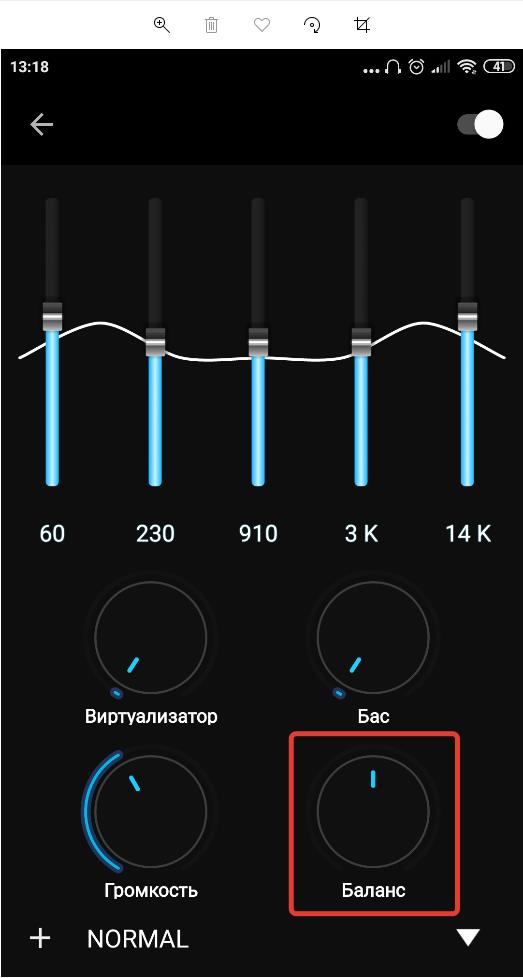Настройка гарнитуры на андроид: Обзор Android-приложений для мобильных гарнитур, или Ушастая софтинка
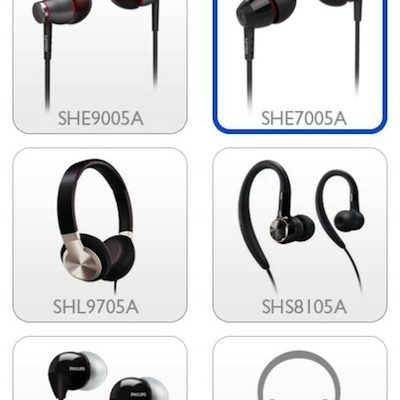
Обзор Android-приложений для мобильных гарнитур, или Ушастая софтинка
Пожалуй, самое популярное и востребованное дополнение к смартфону — наушники. Ими пользуются все — от подростков до пенсионеров. Кто-то слушает через них в транспорте музыку, кто-то ведет телефонные беседы, не занимая при этом руки. Производители мобильных устройств часто включают гарнитуру в комплектацию смартфонов, признавая удобство и практичность этого аксессуара.
Использование наушников — дело нехитрое, нужно просто вставить штекер в гнездо на корпусе смартфона, планшетного ПК или другого мобильного устройства. Это умеют даже дошкольники. Однако мало кто знает, что наушники порой умеют больше, чем просто передавать звук. С помощью программного обеспечения их можно научить разным интересным фокусам. Сегодня мы расскажем о том, как можно «прокачать» популярный аксессуар с помощью приложений для вашего Android-смартфона.

Но перед тем как мы перейдем к обзору программного обеспечения, стоит упомянуть о некоторых подводных камнях. В мобильном мире царит неразбериха, связанная с несовместимостью проводных гарнитур. На первый взгляд, почти все смартфоны имеют одинаковое подключение — через разъем, предназначенный для мини-джека стандарта TRRS 3,5 мм. Но на самом деле ситуация выглядит запутанной.

Этот штекер имеет четыре металлических контакта (четырехпиновый коннектор) и используется как на гарнитурах для устройств с iOS, так и для подключения мобильных гарнитур, совместимых с платформой Android. И в том и в другом случае коннектор один и тот же, но распайка и принцип идентификации управляющих сигналов различаются. Поэтому, подключив гарнитуру для iPhone к смартфону под управлением Android, вы, скорее всего, не сможете воспользоваться всеми ее функциями. В некоторых случаях можно прибегнуть к специальным переходникам или, вооружившись схемой, попробовать самому поколдовать с паяльником и припоем. Обычную же игровую компьютерную гарнитуру во многих случаях можно подключить к смартфону при помощи простого переходника. Технические подробности, информацию о стандартах подключения и схемах подключений разных стандартов TRRS можно найти, например, здесь.
⇡#Philips Headset: обучаем пульт мобильной гарнитуры

Любая модель гарнитуры индивидуальна — обладает особенной посадкой, имеет определенный запас мощности и звучит характерным тембром. А недостатки звучания могут быть завуалированы с помощью частотной коррекции звука. Тем более что некоторые производители, как, например, популярный бренд Philips, предлагают специальные приложения для «прокачки» гарнитур.
Philips Headset поможет сделать звучание гарнитур данной марки более приятным. Разработкой приложения занимается Gibson Innovations Limited — компания, которой с некоторых пор принадлежит право выпуска аудиопродукции под известным именем. Несмотря на то, что приложение Philips Headset изначально ориентировано на наушники Philips, его можно с успехом использовать с мобильными гарнитурами других производителей.
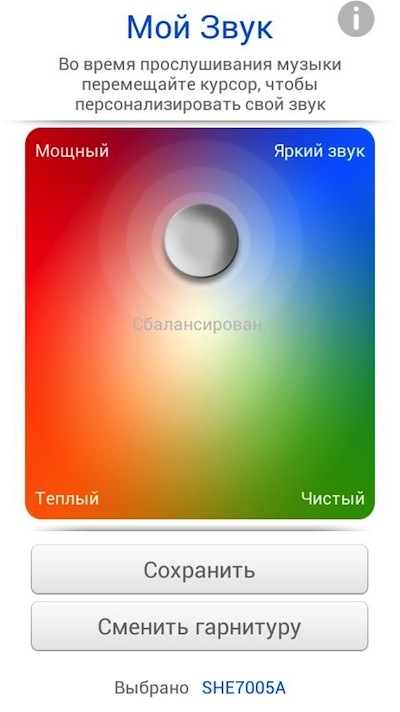
Philips Headset выводит на экран своего рода звуковую палитру, на которой перемещается ползунок. Положение этого ползунка определяет характер звучания наушников. Например, в левом верхнем углу палитры звук будет иметь насыщенные низкие частоты, в правом нижнем углу — высокие, в центре звук будет «сбалансированным» и т.д. В небольшой базе программы есть набор предварительных настроек звучания для некоторых гарнитур Philips.
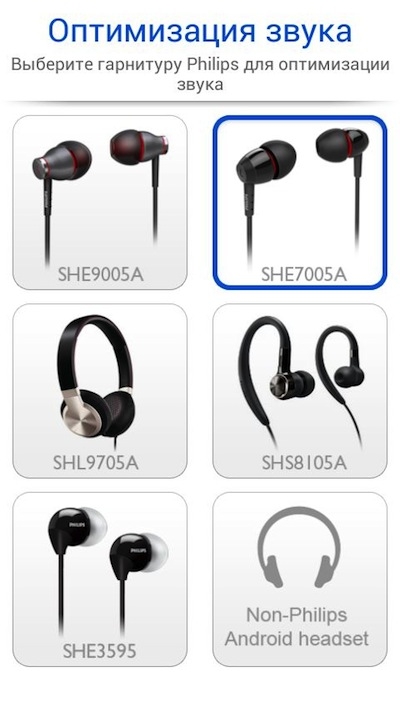
В настройках программы можно определить, какое приложение будет автоматически запускаться после подключения гарнитуры — музыкальный проигрыватель или радио.
Почти все современные проводные мобильные гарнитуры снабжены пультом для управления смартфоном и принятием входящих звонков. Чаще всего они бывают либо однокнопочными, для принятия входящего звонка и завершения разговора, либо трехкнопочными, где две дополнительные кнопки управляют громкостью воспроизведения. Наличие пульта для управления смартфоном заметно сказывается на стоимости гарнитуры, и «мультимедийный» вариант пульта с тремя кнопками, понятное дело, стоит дороже варианта с одной кнопкой. Но есть способ обойтись и пультом с одной кнопкой, не потеряв в функциональности, — с помощью все того же приложения Philips Headset. В настройках программы можно выбрать команды управления проигрывателем и присвоить их указанному числу нажатий функциональной клавиши пульта — один, два, три раза.
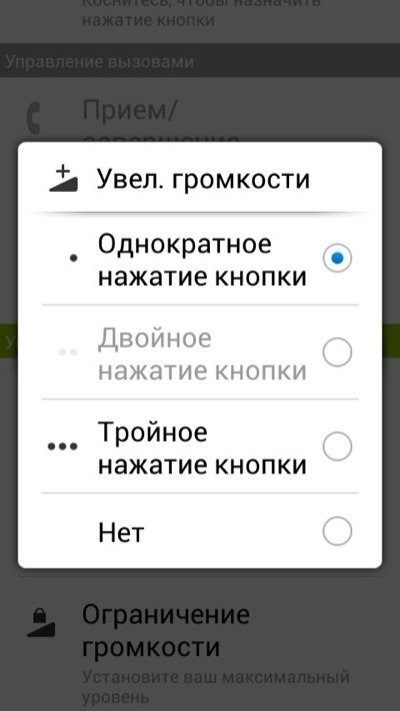
Во время ношения гарнитуры кнопка может случайно нажиматься об одежду. Если вы назначите ей команды управления громкостью, такие нажатия могут привести к произвольному усилению звука. Представьте себе, что вы некоторое время просто носили гарнитуру на шее, затем надели ее и по ушам ударил громкий звук. Чтобы этого не произошло, в приложении предусмотрена опция ограничения уровня громкости. Выбрав максимально приемлемый для себя уровень звука, вы сможете быть спокойны — вашим ушам стресс больше не грозит.
⇡#Headset Droid: альтернативные функции пульта гарнитуры
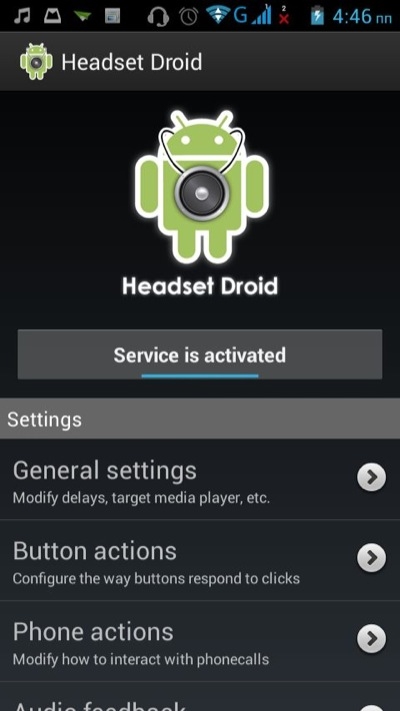
Если вам показалось, что в приложении Philips Headset недостаточно настроек, установите Headset Droid. Эта программа платная, но зато в ней на порядок больше возможностей для управления кнопками на пульте гарнитуры. Headset Droid не только позволяет присвоить определенные команды функциональным клавишам на пульте ДУ, но и предоставляет возможность задать временную задержку, чтобы устройство точнее определяло последовательность нажатий.
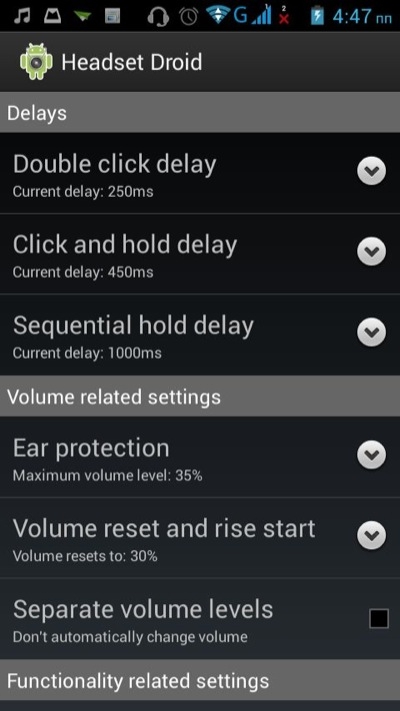
Программа дает возможность использовать последовательные нажатия функциональной клавиши (до четырех), а также может задействовать функции при продолжительном нажатии клавиши. Для того чтобы было удобнее управлять смартфоном, каждое нажатие или выполнение определенных функций (увеличение громкости, запуск приложения и пр.) может сопровождаться звуковым сигналом.
Headset Droid также позволит вам с помощью пульта узнавать время и озвучивать имя звонящего абонента. Когда работает голосовой движок, приложение приглушает плеер и рингтон. А еще оно может выполнять определенные действия при подключении и отключении гарнитуры: запускать воспроизведение трека, выполнять перемотку на новый трек, открывать приложения, произносить время, устанавливать определенный уровень громкости и т.д.
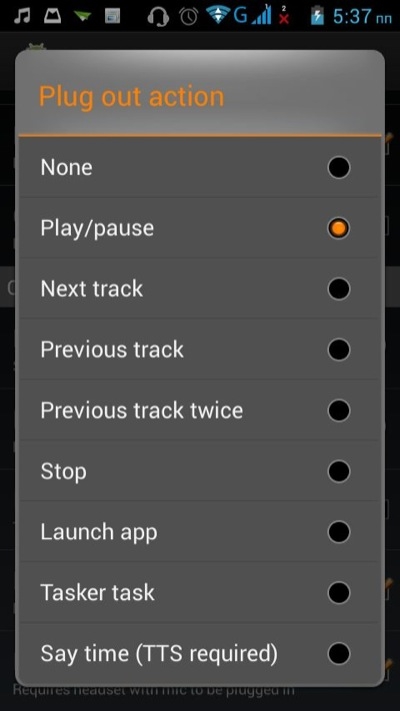
Headset Droid может с помощью комбинации нажатий отключать микрофон и управлять командами «принять», «отклонить», «завершить звонок». Кнопки для управления громкостью на гарнитурах для iPod/iPhone в программе настроить нельзя из-за аппаратной несовместимости (Apple, как обычно, запатентовала эту мелочь).
⇡#Tunity: превращаем гарнитуру в беспроводные наушники
Отсутствие проводов при использовании наушников — несомненный плюс, многим хотелось бы иметь пару беспроводных наушников. С такими наушниками можно удобно разместиться на диване и смотреть телевизор, не путаясь в длинном кабеле.
Конечно, мобильная гарнитура со смартфоном не заменят настоящие беспроводные наушники, но, если установить правильный софт, можно с таким же комфортом смотреть телевизор, не думая о проводах. В этом случае гарнитура используется, ясное дело, для вывода звука, а смартфон выполняет функции приемника. Конечно, это будет не так удобно, как с настоящими беспроводными наушниками, где встроенный приемник вообще незаметен (чего нельзя сказать про смартфон). Но зато вы не переплачиваете за комфорт, да и сам «приемник» не займет много места в кармане. «Откуда же смартфон будет принимать сигнал телевизора?» — спросите вы. Из Интернета! На помощь придет сервис Tunity.
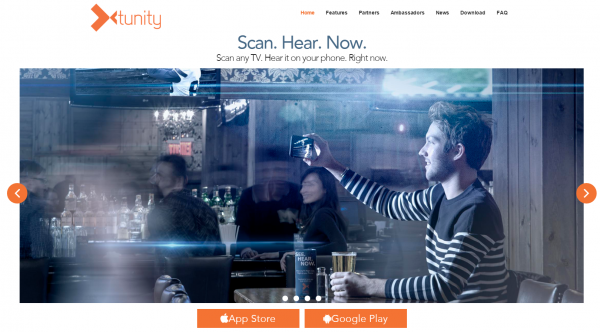
Установив на свое устройство одноименное приложение, направьте камеру гаджета на экран телевизора, после чего программа сделает снимок и отошлет его на сервер.
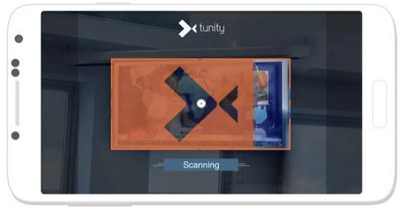
Далее сервис идентифицирует телевизионный канал и подключит вас к онлайновой трансляции звукового сопровождения. Временная задержка может сыграть неприятную шутку — из-за нее звук может не совпадать с изображением. Специально для этого в программе предусмотрена опция ручной подстройки звука под изображение.
Идея интересная, согласитесь. Приходите вы в бар или фитнес-центр, где работает телевизор с отключенным звуком, достаете смартфон и настраиваетесь на нужный канал. Однако есть одна, но большая ложка дегтя — список поддерживаемых каналов очень ограничен, доступны только англоязычные передачи. Впрочем, создатели данного проекта обещают непременно расширить географию и количество идентифицируемых трансляций.
Приложение Tunity может быть установлено как на устройства под управлением Android, так и на смартфон с iOS.
⇡#WiFi-earphone for PC: слушаем компьютер через смартфон
Данное приложение — это еще одна попытка сделать наушники «беспроводными», используя Wi-Fi-сеть и смартфон. На этот раз разработчик предлагает способ cвязи между компьютером и мобильной гарнитурой. Для работы приложения WiFi-earphone for PC необходимо скачать и установить две части программы: клиент для смартфона и настольное приложение на ПК, которое будет осуществлять трансляцию аудио по сети. Работает приложение стабильно и практически не нуждается в настройке. Все, что необходимо пользователю, — указать IP-адрес компьютера и нажать кнопку Connect.

Соединение защищается паролем, который может быть сгенерирован программой автоматически или назначен пользователем вручную. Кроме того, WiFi-earphone for PC умеет автоматически сканировать сеть и показывать доступные для подключения адреса.
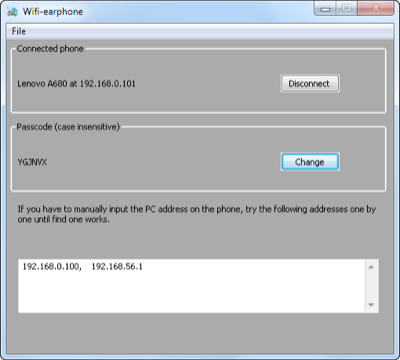
В сетях, где канал сильно загружен, а также в случаях, когда скорость передачи данных невелика, можно переключиться в режим низкого битрейта. При этом качество аудио несколько ухудшится.
Приложение для компьютера работает в фоновом режиме. Оно помещает в область системного трея свой значок и при необходимости может отобразить тип подключенного устройства — модель смартфона. К сожалению, приложение платное, но триал-версия вполне дает представление о его возможностях. Ограничение триал-версии (помимо наличия рекламы) состоит в том, что каждая новая сессия подключения к компьютеру может длиться не более пяти минут.
⇡#Stereo Test: проверяем кабель наушников
Как бы ни были хороши наушники, но их срок эксплуатации не вечен. Наступит момент, когда кабель перетрется, и придется брать в руки паяльник или покупать новую гарнитуру. Когда провод начинает деформироваться в месте перегиба, существует вероятность, что правый и левый канал замкнутся, вследствие чего пропадет эффект стерео. Чтобы проверить отдельно левый и правый канал, можно использовать простенькое приложение Stereo Test. Эту же программу можно применить на симметричных наушниках, чтобы точно определить, где правый канал, а где левый. При использовании несовместимой со смартфоном гарнитуры каналы могут поменяться местами. Stereo Test легко поможет понять, так ли это.
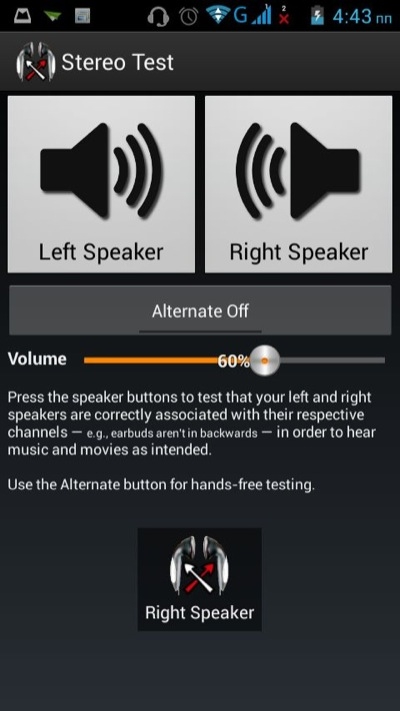
Ни один уважающий себя ценитель хорошего звука не станет слишком серьезно относиться к различного рода частотным фильтрам и эквалайзерам, считая, что они в большей или меньшей мере портят оригинальный звук, добавляя искажения. Доля правды в этом есть, но и некоторую пользу от приложений, корректирующих звучание смартфона, также можно найти.
Например, если вы любите слушать аудиокниги, то наверняка сталкивались с проблемой низкого качества оцифровки начитанного аудиоматериала, особенно в любительском исполнении. Аудиокниги, созданные командами энтузиастов и выложенные на торрентах, часто имеют резко обрезанный спектр, изобилующий шумами. А если еще и источник оцифровки представлял собой пожеванную магнитную пленку «времен очаковских и покоренья Крыма», разобрать слова диктора на записи бывает очень трудно. Вот тут-то как раз и пригодится эквалайзер. Им можно, например, отсечь высокочастотные помехи, поднять средние или убрать чрезмерные низкие частоты, сделать акцент на голосе. Качество звука после обработки не станет радикально лучше, однако речь диктора будет разборчивее. Вот только какой же эквалайзер выбрать?
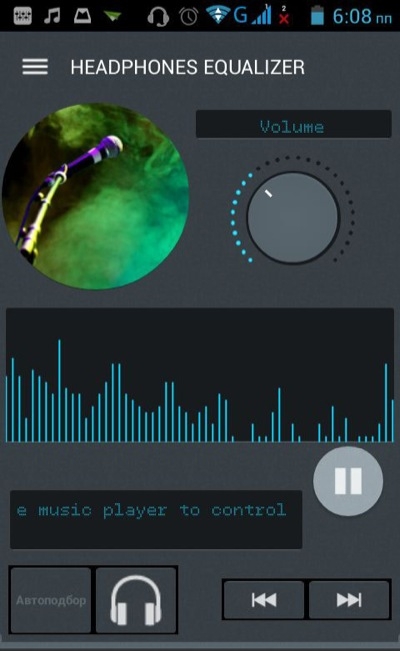
Инструментов для коррекции звука в магазине приложений вы найдете немало, к тому же во многих проигрывателях имеются свои инструменты для обработки звука в режиме реального времени. Но все эти опции работают, так сказать, в «слепом режиме», не учитывая акустических характеристик наушников.
А вот в Headphones Equalizer все по-другому. Приложение обладает исключительной особенностью: пытается калибровать аудиосигнал, анализируя звучание наушников через микрофон смартфона. Делается это с помощью мастера, в несколько этапов. Сначала программа проверяет наличие фонового шума, а затем пытается определить частотные характеристики наушников, фиксируя контрольный, изменяющийся по частоте тон. Если контрольный тест не удался, необходимо увеличить громкость.
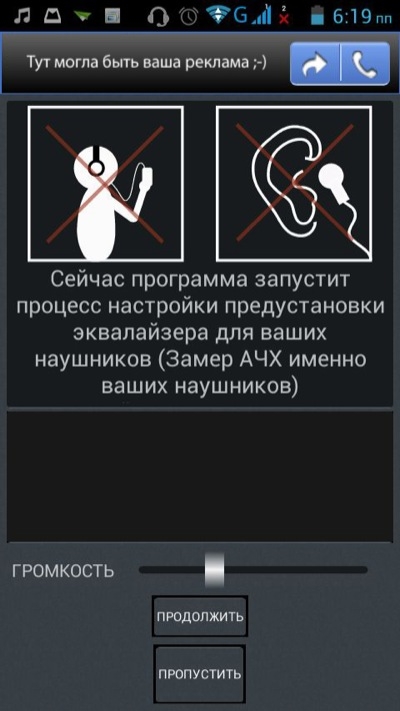
Приложение определяет завалы и горбы в АЧХ гарнитуры и подстраивает эквалайзер таким образом, чтобы компенсировать недостатки используемой модели.
Приложение позволяет хранить сразу несколько профилей с настройками под разные модели наушников, число этих профилей не ограничено. Программу можно использовать и как обычный эквалайзер, настраивая аудио на глазок.
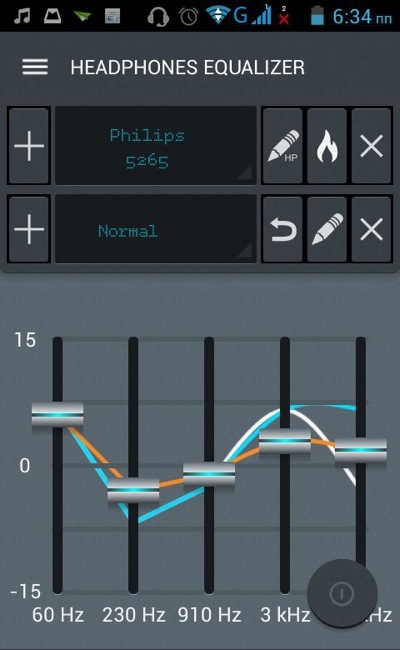 |  |
А еще в Headphones Equalizer есть приятное дополнение для тех, кто свято верит в пользу прогрева наушников (к слову, советуем посмотреть на эту тему материал «В поисках теплого звука: нужно ли греть наушники?»). С помощью генератора шума наушники можно прогревать прямо в этой программе. И не просто так, а одним из двух типов шума — белым или розовым (белый, вероятно, мальчикам, девочкам — розовый). В процессе прогрева Headphones Equalizer будет отсчитывать время, затраченное на «запекание». Пара-тройка недель прогрева, автоматическая коррекция по встроенному в смартфон микрофону и… страшно подумать, как гарнитура после этого заиграет.
Не секрет, что длительное ношение наушников отрицательно сказывается на здоровье человека. Постоянная нагрузка на орган слуха ведет к тому, что чувствительность восприятия звуков у человека падает. Если вы заботитесь о своем здоровье, помните, что громкий звук — прямая дорога к глухоте. Чтобы вовремя обратить внимание на появившийся недуг, следует регулярно проверять свой слух у врача. Ну или на крайний случай воспользоваться своим смартфоном. В магазине приложений Google Play можно найти специальное приложение, которое так и называется «Проверяем свой слух».

В основе работы программы лежит принцип тональной аудиометрии — технологии определения пороговых значений частоты, слышимой человеческим ухом. Проще говоря, программа генерирует тональность, а пользователь отмечает нажатием кнопки слышимые звуки. В результате серии таких замеров составляется график, упрощенная АЧХ слухового аппарата.

Периодически проходя этот тест, можно увидеть (а еще лучше — не увидеть) отклонения от нормы. Первый тест — калибровочный. Его желательно пройти человеку с идеальным слухом. Программа ведет наглядную статистику проверок, по которой можно оценить текущее состояние «пациента».

Честно говоря, мы думаем, что это приложение не может гарантировать точную проверку слуха, ведь на результаты сильно влияет аппаратная часть — какой аудиотракт у смартфона, какие подключены наушники и т.д. Поэтому на цифры можно вообще не смотреть, слишком велика погрешность. С другой стороны, разработчики утверждают, что можно делать проверку даже с наушниками, которые обычно идут в комплекте со смартфоном. Перед проверкой слуха нужно указать, используете ли вы «родные» наушники и если так, то программа задействует корректировочные коэффициенты конкретно для модели используемого смартфона (если, конечно, эти данные будут найдены в базе. Для смартфона Lenovo A680, например, их не оказалось). Калибровка в таком случае не понадобится.
Верить или нет — решать вам. В любом случае, если программа откалибрована и по результатам тестов вы видите, что ваш слух хуже, чем у человека, слух которого вы считаете идеальным, есть повод сходить к отоларингологу.
Заключение
Смартфоны хранят в себе много секретов, и мы не знаем и половины всех возможностей, скрытых в наших карманных помощниках. Их дорабатывают, им придумывают новые области применения, превращая их то в измерительный прибор, то в ключ для открывания замка. Но и такой привычный аксессуар, как наушники, тоже можно сделать чуточку лучше. Нужно только научиться мыслить нестандартно, и тогда можно придумать массу приложений — от прибора для проверки слуха до приемника беспроводного аудио.
Если Вы заметили ошибку — выделите ее мышью и нажмите CTRL+ENTER.
Настройка гарнитуры Android | Хронический попоболик
Единственное, что меня не устраивало в новом телефоне до сегодняшнего дня — это гарнитура. На ней есть одна кнопка, которая в плеере (я использую Poweramp) отвечает за паузу/воспроизведение и переключение треков. Только вот одновременно с этим гарнитура после двойного нажатия зачем-то начинает набирать последний номер в списке вызовов, а долгое нажатие кнопки запускало голосовой поиск Google.
Вот тут я вынужден высказать громкое «ФУ» в адрес разработчиков андроида. Это же не IOS, которая огораживается от пользователя по всем фронтам. Почему я не могу на своём телефоне изменять ВСЁ, что мне хочется? В общем, настроек гарнитуры на телефоне я не нашёл.
Зато я нашёл, как отключить голосовой поиск гугл по длинному нажатию на кнопку гарнитуры. Для этого можно просто отключить в телефоне приложение «Поиск Google». Однако poweramp, несмотря на то, что настройки программы можно изменить, хочет работать только с двойным нажатием.
Я начал рыть интернет в поисках информации об отключении функции набора последнего номера с помощью гарнитуры. На большинстве форумов на вопрос возможности отключения следует категоричный ответ: «нельзя». На одном сайте я наткнулся на ответ:
Нет, способ есть. Надо переназначить кнопки гарнитуры: http://4pda.ru/forum…dpost&p=2550117
Я у себя сделал, работает хорошо и пропали проблемы со случайными вызовами с гарнитуры.
Да вот только ссылка ведёт на страницу 404!
Погуглив более тщательно я нашёл ветку на 4PDA, где говорится о способе переназначения кнопок гарнитуры с помощью root-а и изменения системных файлов.
Однако есть способ гораздо проще! В Play Market-е есть бесплатная программа Headset Button Controller. Она позволяет задавать действия для нажатия кнопок андроидных гарнитур. Из минусов программы — она должна быть запущена и время реакции кнопок на нажатия увеличивается.
Понравилось это:
Нравится Загрузка…
Похожее
Как настроить блютуз-гарнитуру на Андроид
После покупки Bluetooth-гарнитуры многие пользователи сталкиваются с определенными трудностями по ее сопряжению с мобильным телефоном и дальнейшей настройке. Подобная проблема обусловлена тем, что не все модели беспроводных наушников умеют работать с музыкальными файлами. Поэтому рассмотрим, как настроить блютуз-гарнитуру на Андроиде, чтобы с её помощью можно было не только звонить, но и слушать аудио.
Первичная настройка модуля Bluetooth
Перед тем, как начать пользоваться hands-free, при его первом подключении к смартфону потребуется выполнить сопряжение двух аппаратов: Андроида и Bluetooth наушника. Для этого необходимо, чтобы на мобильном девайсе была предусмотрена возможность беспроводной передачи информации по радиоканалу.
Первичная настройка Bluetooth-гарнитуры производится следующим образом:
- Достаньте устройство из упаковки и зарядите на нем аккумулятор или установите батарейку.
- Войдите в настройки смартфона и в разделе «Беспроводная связь» или «Сетевые подключения» активируйте передачу по Bluetooth, перетянув ползунок в положение On.


- Включите hands-free и переведите изделие в режим сопряжения. Его активация в разных моделях производится по-разному. В некоторых гарнитурах необходимо зажать центральную кнопку до того времени, пока встроенный индикатор не поменяет цвет на синий. Другие же модули оснащаются отдельной клавишей сопряжения. Узнать, как правильно включить именно ваш беспроводный наушник, можно в инструкции, идущей вместе с ним в комплекте.
- Поднесите гарнитуру к телефону и запустите поиск доступных устройств. Для этого в свойствах беспроводной передачи кликните «Обновить» или «Поиск».


- После того, как Андроид найдет hands-free, он появится на экране мобильника в разделе «Доступные устройства». Нажмите на него и при необходимости введите проверочный код. Обычно это «0000» или «1234». Его также можно узнать из инструкции.


После успешного сопряжения распознанная гарнитура появится в разделе «Подключенные устройства».

Теперь, чтобы звук при совершении звонков поступал не на динамик смартфона, а на Bluetooth-наушник, в его настройках нужно отметить пункт «Звук во время вызова». Установка галочки напротив «Звук мультимедиа» позволит слушать через hands-free все мультимедийные файлы.

Воспроизведение музыки через Bluetooth-гарнитуру
В некоторых беспроводных наушниках производителем не предусмотрена возможность трансляции мультимедийного потока. Такие изделия применяются только для разговора во время телефонных вызовов. Подобные ограничения заложены на программном уровне, поэтому их можно обойти с помощью специального софта.
Одной из программ, позволяющих расширить функциональность беспроводной гарнитуры, является Mono Bluetooth
. Работает она следующим образом:
- Настраиваем наушники по вышеописанной схеме.
- Скачиваем на смартфон данное приложение и запускаем его.
- Для перенаправления аудио потока через Bluetooth нажимаем виртуальную кнопку On.
- Для остановки трансляции кликаем Off.


Активировав перенаправление мультимедиа через Mono Bluetooth, ваш наушник будет постоянно находиться в активном состоянии и воспроизводить звуки с аудио- и видеоплееров, игр, системных приложений и т.п. Это сильно садит заряд питающего элемента гарнитуры. Поэтому при ненадобности данную программу лучше отключать.
Проблемы с подключением Bluetooth-гарнитуры после обновления Андроида
Многие владельцы смартфонов и планшетов после апгрейда ПО сталкиваются со сбоями в работе тех или иных модулей на мобильном устройстве. Если обновленный Андроид напрочь отказывается работать с беспроводным наушником, можно утверждать, что проблема носит программный характер. Однако решить ее порой бывает достаточно сложно. Это обусловлено тем, что радиомодуль своих настроек не имеет – они вшиты в систему и закрыты от внешнего вмешательства. Поэтому отдельно обновить или откатить параметры модуля Bluetooth у вас не получится.
Вернуть блютузу работоспособность после апгрейда Андроида помогут следующие действия:
- Перезагрузка смартфона с помощью кнопки Power. Помогает устранить кратковременный сбой.
- Полный откат системы. Исправляет большинство программных багов. При активации сброса до заводских настроек с телефона сотрутся все пользовательские данные. Поэтому их следует предварительно сохранить.


- Перепрошивка. Позволяет избавиться не только от программных, но и от аппаратных сбоев. Однако самостоятельно перепрошить мобильное устройство без наличия специфических навыков достаточно сложно. Поэтому в некоторых случаях лучше обратиться в сервисный центр.
Пожаловаться на контент
Подключение Bluetooth гарнитур к мобильным телефонам
Для работы гарнитуры с мобильным телефоном или другим устройством, поддерживающим протокол Bluetooth™, устройство и гарнитура должны пройти процедуру настройки (сопряжения).
1-й Шаг: Включите оба устройства.
НАСТРОЙКА ГАРНИТУРЫ
2-й Шаг: Введите вашу гарнитуру в режим поиска. Для этого:
НАСТРОЙКА ТЕЛЕФОНА
3-й Шаг: Если вы сопрягаете гарнитуру с мобильным телефоном, то в его меню найдите пункт для поиска Bluetooth гарнитур или устройств, например: «Поиск Bluetooth устройств». Когда аппарат завершит процесс поиска, выберете в меню «модель гарнитуры».
4-й Шаг: Когда телефон запросит пароль, введите: 0000. Теперь телефон сопряжен с гарнитурой. Если же процесс сопряжения оборвался — повторите шаги 1-3.
Видеоинструкция подключения Bluetooth-гарнитуры к телефону. На примере Plantronics Voyager Legend UC
В случае, если ваше устройство не удается настроить на работу с гарнитурой стандартным образом, свяжитесь со службой технической поддержки Plantronics.
Профессиональные решения для современного контактного центра

В компании Plantronics понимают, что вашей главной заботой является высококачественное обслуживание клиентов. Профессиональные коммуникационные решения способны помочь превратить сотрудников центров обслуживания клиентов в настоящих супергероев. Современные контактные центры прошли путь от простых колл-центров до центров обслуживания клиентов, где отношения выстраиваются по строгим правилам и репутация компании подвергается проверке при каждом звонке.
Unified Communications — унифицированные коммуникации для современного бизнеса
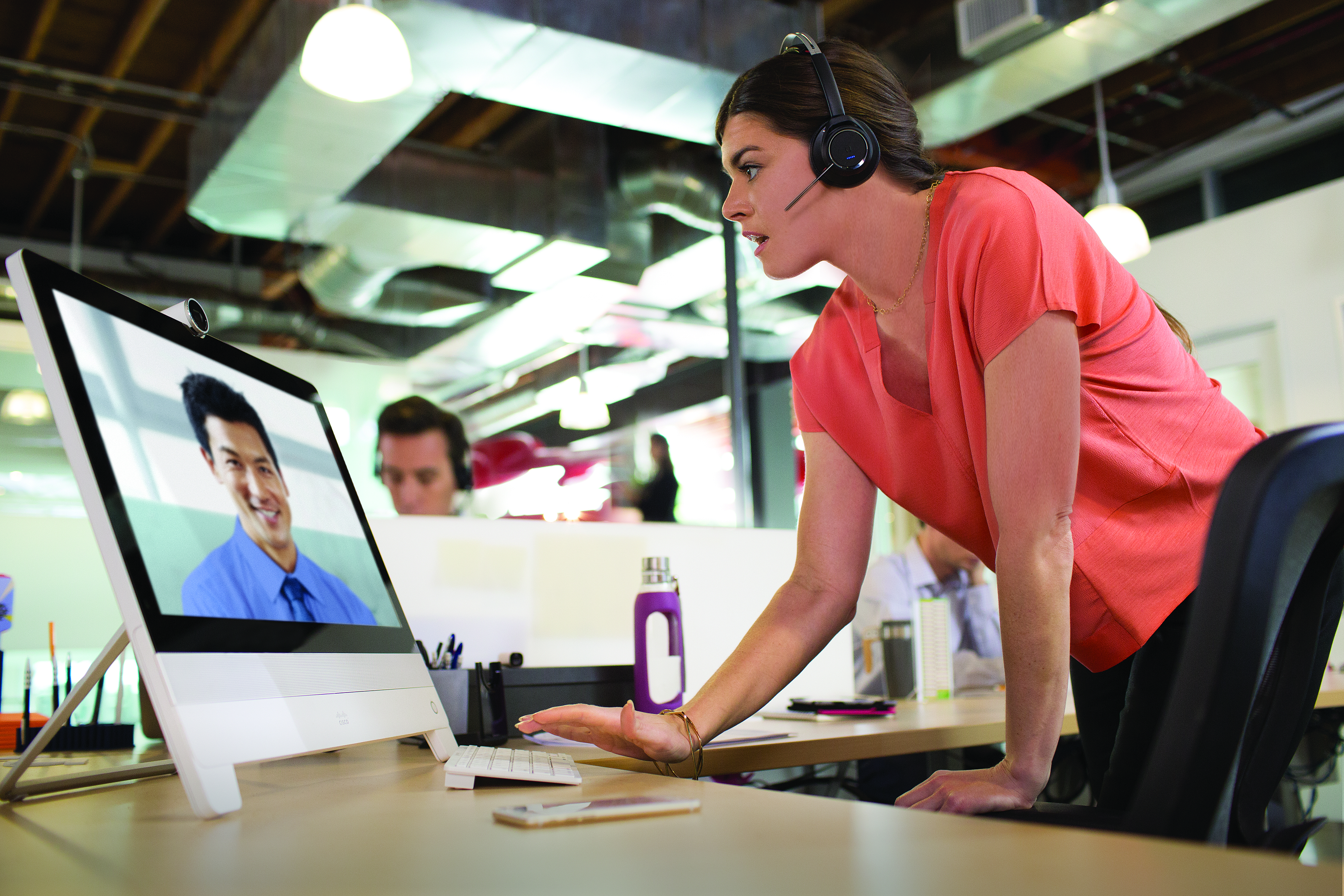
Концепция Unified Communications позволяет устанавливать связь одним нажатием. Это значительно облегчает голосовую и видеосвязь, так что вам придется беспокоиться только том, что говорить, но не о том, какое устройство для этого использовать. Свободное взаимодействие с решениями UC (Unified Communications) компании Plantronics обеспечивает разборчивую речь, разговоры без шумов и подключение к любому устройству.
Звукомаскировочные системы для создания эффективной рабочей среды

Звукомаскировочные системы это новый шаг на пути создания эффективной и комфортной рабочей среды. Сегодня самым распространенным типом офиса является «Open-office», когда в офисе нет перегородок, и сотрудники могут свободно перемещаться и общаться друг с другом. Это положительно сказывается на обстановке в коллективе и обмене информацией, и вместе с тем создает дополнительные отвлекающие факторы, главным из которых является речь коллег. Очень трудно сконцентрироваться на работе, когда вас окружают разного рода разговоры, и на которые приходится отвлекаться, того не желая. Решением этой проблемы, является использование звукомаскировочных систем от компании Cambridge Sound Management.
Обзор Android-приложений для мобильных гарнитур
Не каждый из пользователей в курсе, что наушники иногда умеют больше, чем выполнять обычную передачу звука. Используя программное обеспечение, их можно научить различным интересным фокусам. В статье пойдет речь о том, как «прокачать» наушники при помощи приложений для Android-смартфона.
Наверное, данный аксессуар пользуется наибольшей популярностью. Одни слушают через них в музыку, другие ведут телефонные беседы. Изготовители мобильных аппаратов зачастую включают гарнитуру в комплектацию смартфонов.
Чтобы использовать наушники, не требуются особые знания и умения. Достаточно просто вставить штекер в гнездо, расположенное на корпусе мобильного устройства. Это смогут сделать даже маленькие дети. Что касается мобильного мира, там царит полная неразбериха, которая связана с несовместимостью проводных гарнитур. Сначала может показаться, что практически все смартфоны оснащены одинаковым подключением. Для этого предусмотрен разъем для мини-джека стандарта TRRS 3,5 мм. Правда, это только так кажется на первый взгляд. На самом деле, ситуация намного запутаннее.
Данный штекер обладает четырьмя металлическими контактами. Он применяется на гарнитурах для устройств с iOS и для подключения мобильных аксессуаров, которые совместимы с платформой Android. В обоих случаях коннектор одинаковый, но распайка и принцип идентификации управляющих сигналов различные. Таким образом, при подключении гарнитуры для iPhone к смартфону, работающему на базе Android, пользователь, как правило, не можете воспользоваться всеми функциями. Иногда целесообразно воспользоваться специальными переходниками или попробовать самостоятельно добиться результата при помощи паяльника и припоя. Обыкновенную игровую компьютерную гарнитуру в большинстве случаев можно подключить к смартфону, используя простой переходник.
Philips Headset
Каждая модель гарнитуры отличается своими индивидуальными особенностями. Она имеет особенную посадку, обладает определенным запасом мощности, звучит характерным тембром. Недочеты в звучании можно завуалировать при помощи частотной коррекции звука. Стоит отметить, что некоторые разработчики предлагают специальные приложения, предназначенные для «прокачки» гарнитур. Например, Philips Headset, который позволяет сделать звучание более приятным. Изначально данное приложение ориентировано на наушники Philips, однако его также можно использовать с мобильными гарнитурами других изготовителей.
Принцип действия Philips Headset заключается в выведении на экран звуковой палитры, по которой передвигается ползунок. Его положение определяет характер звучания гарнитуры. Допустим, в левом верхнем углу палитры звук обладает насыщенными низкими частотами, а в правом нижнем углу имеет высокие частоты. Что касается нахождения ползунка по центру, в данном случае наблюдается «сбалансированность».
Настройки утилиты позволяют установить, какое приложение будет запускаться после подключения гарнитуры в автоматическом режиме. Как правило, их два:
— музыкальный проигрыватель;
— радио.
На сегодняшний день практически все современные мобильные гарнитуры оснащены пультом, предназначенным для управления устройством, а также принятием входящих звонков. Как правило, всего они бывают однокнопочными или трехкнопочными. Первый вариант управления позволяет принять входящий звонок и завершить разговор.
Трехкнопочное устройство дополнительно дает возможность редактировать громкость воспроизведения. Стоит отметить, что наличие пульта делает стоимость гарнитуры выше. Чтобы немного сэкономить, рекомендуется выбрать вариант с одной кнопкой, не теряя при этом в функциональности. Это также позволяет сделать приложение Philips Headset. Его настройки помогают выбрать команды управления проигрывателем, а также присвоить их определенному количеству нажатий функциональной клавиши пульта.
Необходимо учитывать ситуации, когда во время ношения гарнитуры кнопка способна случайно задеваться об одежду. Когда установлены команды управления громкостью, подобные нажатия способны привести к произвольному повышению звука. Для этого приложение предлагает воспользоваться специальной опцией, которая назначает ограничения уровня данного показателя. Пользователь просто выбирает, какой звук для него более приемлем, и может быть спокоен.
Headset Droid
Для тех, кому недостаточно настроек, предложением Philips Headset, можно воспользоваться Headset Droid. Данная программа представлена в платном варианте, зато предусматривает намного больше возможностей для управления клавишами на пульте гарнитуры. Headset Droid позволяет присваивать определенные команды функциональным кнопкам на пульте, а также помогает задать временную задержку, которая необходима для того, чтобы устройство могло точнее определить последовательность нажатий.
Приложение дает возможность применить определенный порядок нажатия функциональной клавиши, а также может использовать функции при продолжительном удержании кнопок. Кроме того, предусмотрен звуковой сигнал в момент нажатия, что добавляет удобств. С Headset Droid можно при помощи пульта определять время, а также озвучивать имя абонента, который звонит. При работе голосового движка приложение уменьшает звук на плеере. Также существует возможность выполнять определенные действия во время подключения и отключения гарнитуры. К ним относятся:
• запуск воспроизведения трека;
• выполнение перемотки на новый трек;
• активация приложения;
• произношение времени;
• установка определенного уровня громкости и прочее.
Headset Droid способно при помощи комбинации нажатий выключать микрофон, а также осуществлять управление командами «принять», «отклонить», «завершить звонок». Клавиши для изменения громкости на гарнитурах для iPod/iPhone в приложении настроить невозможно, причиной чего является аппаратная несовместимость.
Tunity
Большинство пользователей уже успели убедиться в неоспоримых преимуществах беспроводной гарнитуры. Это, прежде всего, обусловлено удобством в использовании. Таким образом, не придется путаться в длинном кабеле. Правда, мобильная гарнитура со смартфоном не способна служить заменой настоящим беспроводным наушникам, зато, если установить необходимую программу, можно также избавиться от проводов и получить комфорт. В данном случае аксессуар применяется для вывода звука, смартфон в это время выполняет функции приемника. Для этого предназначен сервис Tunity.
Если установить на устройство одноименное приложение, направить камеру гаджета на экран телевизора, программа совершает снимок и отсылает его на сервер, который сервис идентифицирует и осуществляет подключение к онлайновой трансляции звукового сопровождения. Правда, могут возникнуть некоторые неприятности, связанные с задержкой звука, не совпадающего с изображением. Для устранения подобных неполадок в программе имеется специальная опция. Она обеспечивает ручную подстройку звука под изображение.
Конечно, программа достаточно полезна, но она имеет ограниченный список поддерживаемых каналов. Разработчики обещают исправить ситуацию в пользу пользователя и расширить количество идентифицируемых трансляций. Tunity можно устанавливать на устройства, работающие на базе Android, а также на смартфон с iOS.
WiFi-earphone for PC
Приложение выступает в качестве еще одной попытки разработать беспроводные наушники при использовании Wi-Fi-сети и смартфона. В данном случае предлагается метод связи между компьютером и мобильной гарнитурой. Чтобы воспользоваться приложением WiFi-earphone for PC, требуется скачать и установить две части программы. К ним относятся:
— клиент для смартфона;
— настольное приложение на ПК, выполняемое трансляцию аудио по сети.
Функционирование у софта стабильное, он почти не требует настройки. Достаточно просто указать IP-адрес компьютера и кликнуть по кнопке Connect.
Соединение защищено паролем. Его можно сгенерировать программой автоматически или назначить пользователем ручным способом. Также WiFi-earphone for PC способно проводить сканирование сети и отображать доступные для подключения адреса. Это также выполняется автоматически. Приложение для компьютера функционирует в фоновом режиме. Программа способна поместить в область системного трея собственный значок. В случае необходимости она может отобразить тип подключенного устройства. Как уже было сказано выше, приложение представлено в платном варианте. Правда, существует триал-версия, однако в ней каждая новая сессия подключения к компьютеру длится не больше пяти минут.
Stereo Test
Как известно, срок эксплуатации наушников когда-то заканчивается. Кабель перетирается, в результате чего приходится придется брать в руки паяльник или приобретать новую гарнитуру. Когда шнур подвергается деформациям, в месте перегиба появляется вероятность, что правый и левый канал замкнутся, вследствие чего пропадет эффект стерео.
Чтобы проверить отдельно левый и правый канал, предлагается использовать простое приложение Stereo Test. Данную программу можно задействовать на симметричных наушниках с целью точного определения, где правый канал, а где левый. Если использовать гарнитуру, которая несовместима со смартфоном гарнитуры, каналы способны поменяться местами. Stereo Test позволяет понять, случилось это или нет.
Headphones Equalizer
Большинство ценителей хорошего звучания не слишком серьезно относятся к частотным фильтрам и эквалайзерам. По их мнению, они портят оригинальный звук, добавляют искажения. Частично это правда. Однако стоит учитывать и определенную пользу, которые приносят приложения, предназначенные для корректировки звучания смартфона. К примеру, любители аудиокниг рано или поздно сталкиваются с проблемой низкого качества оцифровки начитанного материала. Зачастую это наблюдается в любительском исполнении.
Аудиокниги, которые разработаны командами энтузиастов и выложены на торрентах, в основном обладают резко обрезанным спектром, где прослушиваются различные шумы. В данном случае на помощь приходится эквалайзер. Он позволяет отсечь высокочастотные помехи, поднять средние или удалить чрезмерные низкие частоты, создать акцент на голосе. Качество звука после обработки не становится намного лучше, но речь диктора будет более разборчивой. При этом возникает следующий вопрос: какому эквалайзеру отдать предпочтение?
Стоит отметить, что на сегодняшний день существует достаточно инструментов, предназначенных для коррекции звука. Они представлены в магазине приложений. Кроме того, большинство проигрывателей обладает собственными инструментами для обработки звука в режиме реального времени. Правда, данные опции работают в так называемом «слепом режиме», без учета акустических характеристик гарнитуры. Что касается Headphones Equalizer, здесь все по-другому.
Приложение имеет уникальную особенность: оно пытается калибровать аудиосигнал, совершая анализ звучания наушников через микрофон смартфона. Совершается это при помощи мастера в несколько этапов. Вначале осуществляется проверка на наличие фонового шума, после этого выполняется попытка определения частотных характеристик наушников. Происходит фиксация контрольного тона, изменяющегося по частоте. Если тест не удался, требуется увеличить уровень громкости.
Приложение выявляет завалы и горбы в АЧХ гарнитуры, настраивает эквалайзер так, чтобы компенсировать минусы применяемой модели. Программа дает возможность хранить сразу несколько профилей с настройками под различные модели гарнитуры, причем их количество не ограничено.
Headphones Equalizer содержит еще одно приятное дополнение, предназначенное для тех, кто верит в пользу прогрева наушников. При помощи генератора шума можно осуществлять данный процесс прямо в этой программе. Кроме того, существует возможность использовать один из двух типов шума — белый или розовый. При нагреве Headphones Equalizer отсчитывает время, которое затрачивается на «запекание».
«Проверка слуха»
Как известно, долгое ношение наушников негативно сказывается на здоровье человека. Регулярная нагрузка на орган слуха в результате приводит к тому, что у человека снижается чувствительность восприятия звуков. Необходимо помнить, что громкий звук является прямой дорогой к глухоте. В магазине приложений Google Play существует специальный инструмент под названием «Проверяем свой слух». Принцип работы состоит в технологии определения пороговых показателей частоты, которую улавливает человеческое ухо.
Другими словами, программа способна генерировать тональность, а пользователь указывает слышимые звуки путем нажатия специальной кнопки. По результатам замеров составляется график, представляющий собой упрощенную АЧХ слухового аппарата. Если периодически проходить этот тест, можно определить отклонения от нормы. Первая проверка является калибровочной. Ее рекомендуется пройти человеку, имеющему идеальный слух. Программа представляет статистику проверок, позволяющую оценить текущее состояние «пациента».
Правда, вряд ли это приложение сможет гарантировать точную проверку слуха, так как на результаты значительно влияет аппаратная часть. Таким образом, на цифры можно вообще не обращать внимания, ведь погрешность слишком велика. Хотя, разработчики заверяют, что можно пройти тест даже с наушниками, которые идут в комплекте со смартфоном. Перед этим необходимо указать, используются ли вы «родные» наушники. Если это так, приложение задействует корректировочные коэффициенты, подходящие для модели применяемого смартфона. Калибровка в этом случае не требуется.
Смартфоны заключают в себе массу секретов, поэтому большинство пользователей не догадываются обо всех возможностей, которые скрыты в карманных помощниках. Постоянно ведется их доработка, придумываются новые области использования. В результате они превращаются то в измерительный прибор, то в ключ, предназначенный для открывания замка. В настоящее время существует огромное количество различных аксессуаров, обладающих широкими возможностями.
Баланс громкости звука в наушниках Android: как настроить
При прослушивании музыки на своем телефоне или планшете через наушники, пользователи могут столкнуться с ситуацией, когда громкость в одном ухе отличается от другого. Такое может произойти из-за неисправности наушников, программного обеспечения, отвечающего за регулировку громкости звука, а также из-за нарушений слуха. В этой статье рассмотрим, как настроить баланс звука в наушниках Android.
Баланс в наушниках на Android
В ОС Android есть встроенный эквалайзер, позволяющий настроить звуковые эффекты, однако в нем отсутствует возможность изменить баланс звука в наушниках и на устройстве в целом. Также этой функции нет и в предустановленном медиа проигрыватели.
Поэтому поставленную задачу можно решить только с использованием стороннего программного обеспечения – приложений медиа проигрывателей с поддержкой изменения баланса громкости звука в наушниках для Android.
Android приложения проигрыватели с поддержкой изменения баланса звука: скачать
Android приложения проигрыватели с поддержкой изменения баланса звука:
AIMP
AIMP скачать
Инструкция по изменению баланса громкости в приложении AIMP для Android:
- Зайти в меню приложения;

- Перейти в раздел «Звуковые эффекты»;

- Выставить нужный баланс в настройках. Перемещение ползунка влево — для левого уха, вправо — для правого.

Dub
Dub скачать
Инструкция по настройке баланса звука в приложении Dub для Android:
- Открыть меню;

- Перейти в звуковые эффекты;

- Зайти в «Баланс»;

- Выставить баланс на нужный уровень.

Музыкальный плеер
Музыкальный плеер скачать
Инструкция по настройке баланса звука в приложении «Музыкальный плеер» для Android:
- Зайти в настройки;

- Подкрутить баланс звука в наушниках до нужного уровня.

Баланс громкости звука в наушниках на Android
Android приложения, описанные выше позволяют сделать настройку баланса громкости звука исключительно при прослушивании музыки в рамках плеера, но ведь калибровка звука может понадобиться и в других приложениях, например, при просмотре видео в браузере или при использовании встроенного видеопроигрывателя. Как быть в таком случае?
В Play Market нет таких эквалайзеров, которые бы позволили отбалансировать звук в наушниках, поэтому нужно использовать сторонний.
ViPER4Android (V4A) – это глобальный системный эквалайзер со множеством возможностей по тонкой настройке звука.
Для установки баланса звука на Android нужно:
- Зайти в меню;
- Перейти в настройки интерфейса;
- Включить отображение экспертных настроек;
- Зайти в настройки наушников и настроить баланс.

Не нашли ответ? Тогда воспользуйтесь формой поиска:
Хак для поддержки кнопок Android-гарнитуры под Windows / Хабр
Я почти каждый день слушаю музыку на смартфоне и использую кнопки управления на гарнитуре. Но мне всегда не нравилась одна вещь. Я прихожу домой, продолжая прослушивание, гарнитура подключается к домашнему ПК — и внезапно кнопки перестают работать.
Конечно, я погуглил решение этой проблемы. К сожалению, на Windows эта замечательная функция не слишком поддерживается. Пара минут поиска дали только мутные упоминания на Stack Overflow о звуковых картах и сообщения некоторых людей, что на их ноутбуках всё работает нормально.
Меня это не испугало — и я решил принять проблему как интересный вызов: можно ли создать какую-то программу для активации кнопок управления, если аппаратной поддержки для них вообще нет? Ответ — да, можно. И вот как сделать это за полчаса.
Первое, что нужно понять — как работают кнопки гарнитуры. Быстрый поиск в интернете нашёл эту спецификацию из документации Android. Там есть диаграмма.
Как можно понять, при нажатии кнопки на гарнитуре замыкается цепь на одном из резисторов. Особого внимания заслуживает Кнопка A (Play/Pause/Hook) с сопротивлением 0 Ом, то есть замыканием микрофона. Если мы способны обнаружить короткое замыкание микрофона, то так сможем определить нажатие кнопки Play/Pause.
Прежде чем начать программировать, хотелось бы проверить разумность наших рассуждений в принципе. То есть того, что по сигналу с микрофона можно определить нажатие кнопки Play/Pause. К счастью, для этого достаточно просто записать звук на компьютере и посмотреть на результат. Я запустил Audacity, нажал во время записи кнопку Play/Pause — и получил такой сигнал.
Бинго
Как видим, нажатие кнопки очевидно отражается в форме сигнала: внезапное падение до −1 с последующим внезапным переходом к 1 и постепенным уменьшением до 0. Интуитивно по спецификации я бы предположил, что сигнал подскочит до 1 и останется там, пока кнопку не отпустить, но в реальности выглядит иначе. Тем не менее, такую картинку всё равно легко обнаружить, если захватить аудиопоток с микрофона.
Зная способ, как обнаружить нажатие кнопок на гарнитуре, можно подумать о главной цели: как управлять плеером на рабочем столе с помощью кнопок гарнитуры.
Первый шаг — обнаружение нажатия кнопки. Для этого нужно захватить аудиопоток с микрофона и обнаружить отчётливую подпись, которую мы видели ранее. Для простоты реализуем решение на Python. После ещё одного небольшого поиска в интернете я нашёл пакет под названием sounddevice, который позволяет абстрагироваться от самой трудной части — реального аудиозахвата с микрофона.
Немножко кодирования даёт нам следующее:
import sounddevice as sd
SAMPLE_RATE = 1000 # Sample rate for our input stream
BLOCK_SIZE = 100 # Number of samples before we trigger a processing callback
class HeadsetButtonController:
def process_frames(self, indata, frames, time, status):
mean = sum([y for x in indata[:] for y in x])/len(indata[:])
print(mean)
def __init__(self):
self.stream = sd.InputStream(
samplerate=SAMPLE_RATE,
blocksize=BLOCK_SIZE,
channels=1,
callback=self.process_frames
)
self.stream.start()
if __name__ == '__main__':
controller = HeadsetButtonController()
while True:
pass Такой код непрерывно выдаёт среднее значение каждой партии образцов. Мы установили частоту дискретизации 1000, что ужасно мало для обработки звука (обычно используется 44100), но нам в реальности не нужна большая точность. Размер блока определяет, сколько сэмплов в буфере инициируют обратный вызов. Опять же, мы установили очень низкие значения. Размер блока 100 и частота дискретизации 1000 фактически означает срабатывание 10 раз в секунду, где при каждом вызове обрабатывается только 100 сэмплов.
Теперь мы захватываем аудиопоток и можно реализовать реальный механизм для обнаружения нажатия кнопки. Напомним, что сигнал подскакивает до 1 всякий раз при нажатии. Это подсказывает самый простой способ обнаружения: если у N последовательных блоков значения сигнала выше 0,9, то есть нажатие.
Реализуем алгоритм в нашей функции:
import sounddevice as sd
SAMPLE_RATE = 1000 # Sample rate for our input stream
BLOCK_SIZE = 100 # Number of samples before we trigger a processing callback
PRESS_SECONDS = 0.2 # Number of seconds button should be held to register press
PRESS_SAMPLE_THRESHOLD = 0.9 # Signal amplitude to register as a button press
BLOCKS_TO_PRESS = (SAMPLE_RATE/BLOCK_SIZE) * PRESS_SECONDS
...
def process_frames(self, indata, frames, time, status):
mean = sum([y for x in indata[:] for y in x])/len(indata[:])
if mean < PRESS_SAMPLE_THRESHOLD:
self.times_pressed += 1
if self.times_pressed > BLOCKS_TO_PRESS and not self.is_held:
# The button was pressed!
self.is_held = True
else:
self.is_held = False
self.times_pressed = 0
... По сути мы запустили внутренний счётчик, сколько обработанных блоков отвечают пороговому требованию, которое просто установили на 0,9, предусмотрев неизбежное зашумление образца. Если блок не удовлетворяет требованию, счётчик сбрасывается — и мы начинаем заново. Переменная is_held отслеживает срабатывания, чтобы не регистрировать их многократно, если кнопка не отпускается.
Теперь осталось только заменить в реальном коде комментарий “The button was pressed!”, чтобы управлять воспроизведением звука в Windows. Снова погуглим, чтобы разобраться, как это сделать: оказывается, можно управлять воспроизведением, имитируя нажатие клавиш соответствующими кодами виртуальных клавиш.
Оказалось, что имитировать нажатия клавиш очень легко с помощью пакета pywin32, который является просто оболочкой Python для Windows API. Собрав всё вместе, мы можем создать следующую функцию:
import win32api
import win32con
VK_MEDIA_PLAY_PAUSE = 0xB3
def toggle_play():
win32api.keybd_event(VK_MEDIA_PLAY_PAUSE, 0, 0, 0) И у нас получилось! Обращение к функции toggle_play в том месте кода, где был комментарий “The button was pressed!”, позволяет управлять любым медиаплеером в Windows с помощью кнопок на гарнитуре Android.
Тесты показали, что код работает на удивление хорошо. Единственное различие между функциональностью на Android и Windows заключается в небольшой задержке при нажатии на кнопку, но с этим можно жить.
И вот что получилось
Скрипт Python состоит из 51 строки, которые активируют кнопки гарнитуры Android в Windows. Окончательный исходный код этого проекта лежит на Github.
После счастливого использования программы в течение нескольких часов я заметил серьёзную проблему:
Программа использует почти 30% CPU! Очевидно, это неприемлемо при длительной работе, что-то нужно делать. Посмотрев на код, я понял, что основной поток находится в состоянии ожидания в основном цикле, хотя там ничего не происходит. Наиболее логичное решение — просто усыпить поток навсегда: поскольку колбэк вызывается автоматически, нам всё равно не нужен цикл.
from time import sleep
if __name__ == '__main__':
controller = HeadsetButtonController()
while True:
sleep(10)Я также не хотел запускать скрипт Python вручную после каждого запуска компьютера. К счастью Python для Windows поставляется с полезной утилитой pythonw.exe, которая запускает процесс «демона» без подключенного терминала. Размещаем ярлык к этому процессу в каталоге Microsoft\Windows\Start Menu\Programs\Startup, указав наш скрипт в качестве первого аргумента — тогда приложение автоматически запускается и незаметно работает в фоновом режиме.
В Android как зарегистрироваться для приема трансляций через разъем гарнитуры?
Переполнение стека
- Около
Товары
- Для команд
Переполнение стека
Общественные вопросы и ответыПереполнение стека для команд
Где разработчики и технологи делятся частными знаниями с коллегамиработы
Программирование и связанные с ним технические возможности карьерного ростаТалант
Нанимайте технических специалистов и создавайте свой бренд работодателяреклама
Обратитесь к разработчикам и технологам со всего мира- О компании
Загрузка…
Замените Android Voice Dialer на Google Now для лучшего набора через Bluetooth «Android :: Gadget Hacks
Когда вы нажимаете кнопку« Вызов »на большинстве Bluetooth-гарнитур, большинство устройств Android запускает встроенное приложение Voice Dialer. Это приложение существует с момента появления Android и получило очень мало обновлений интерфейса или функциональности.
Итак, команда разработчиков Vibaroo решила, что они придумали способ перенести этот обмен на более приятный и новый интерфейс Google Now.После небольшой настройки кнопка вызова на вашей гарнитуре Bluetooth немедленно вызовет обновленное программное обеспечение для распознавания голоса Google.
Шаг 1. Установите BT GNow
Приложение Vibaroo называется BT Gnow и доступно в магазине Google Play бесплатно. Найдите его по имени, чтобы установить на вашем устройстве, или перейдите прямо на страницу установки здесь .
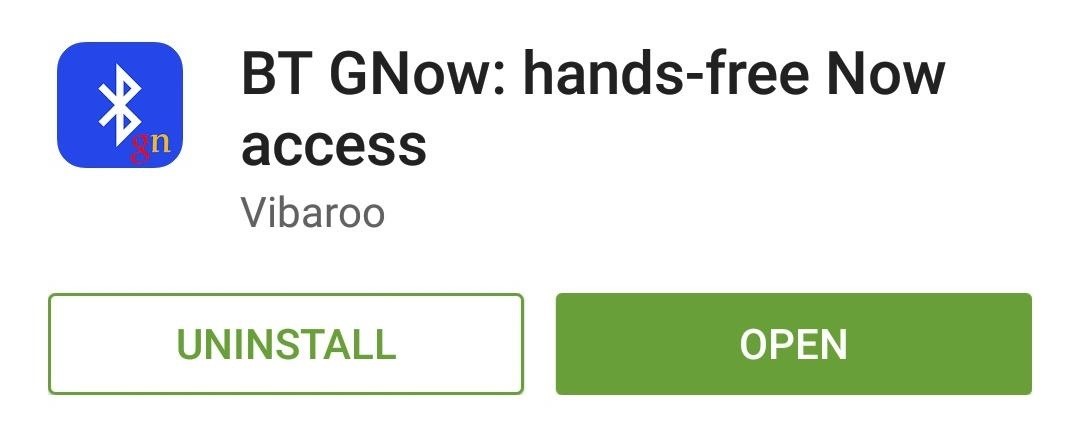
Шаг 2. Настройте приложение Google Search
BT GNow не предоставляет интерфейс настроек, он просто перехватывает действие кнопки вызова Bluetooth.Но чтобы убедиться, что ваше устройство готово к этому, откройте приложение Google Search и перейдите в меню настроек. Отсюда выберите «Голос», затем убедитесь, что опция «Bluetooth-гарнитура» включена.
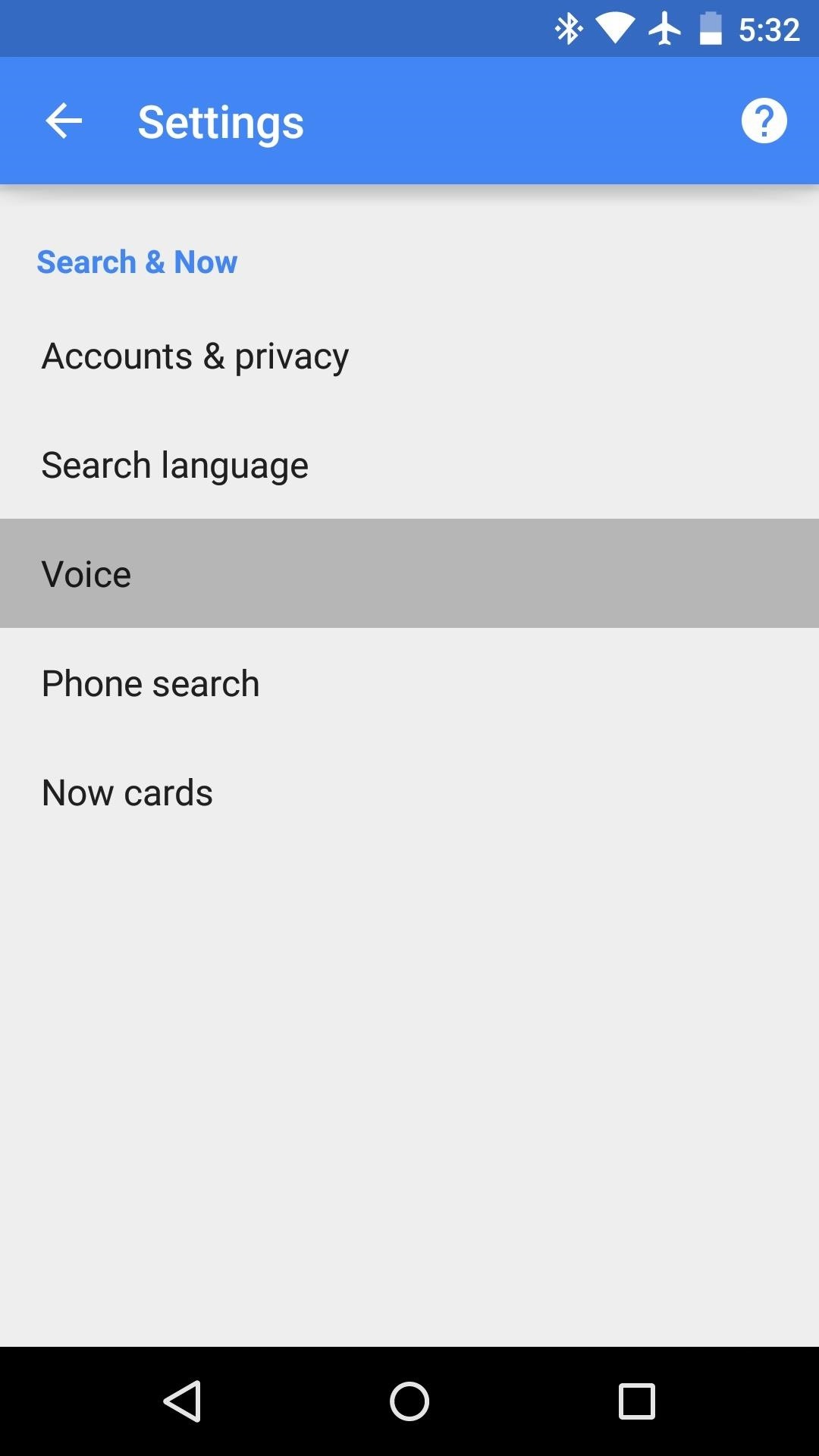
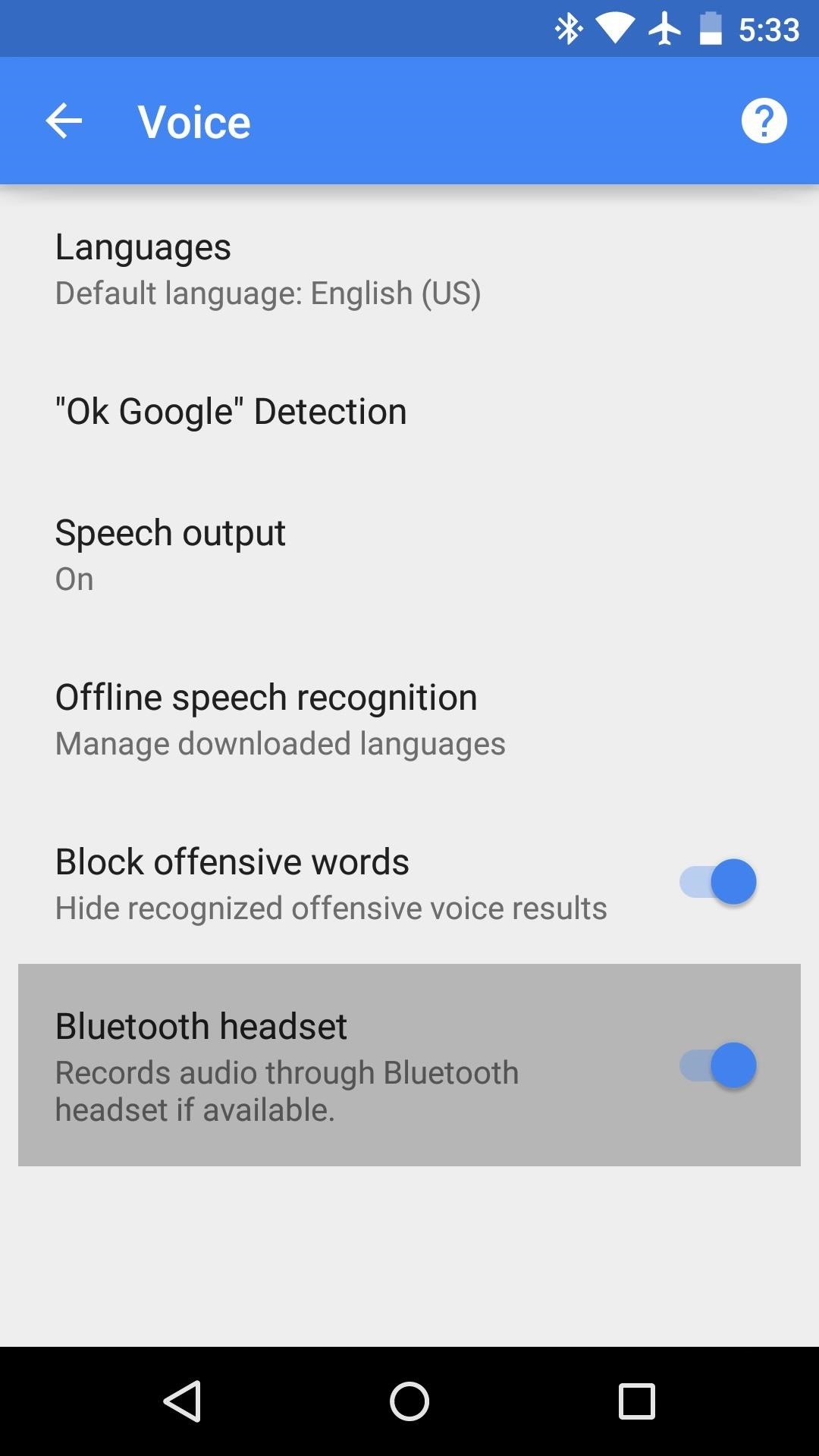
Шаг 3. Установите BT GNow в качестве действия кнопки вызова по умолчанию
Затем просто нажмите кнопку «Вызов» на гарнитуре Bluetooth при включенном экране, и вы увидите стандартное Android «Завершить действие с использованием» диалог. Выберите «BT Gnow» в этом меню, затем нажмите «Всегда».
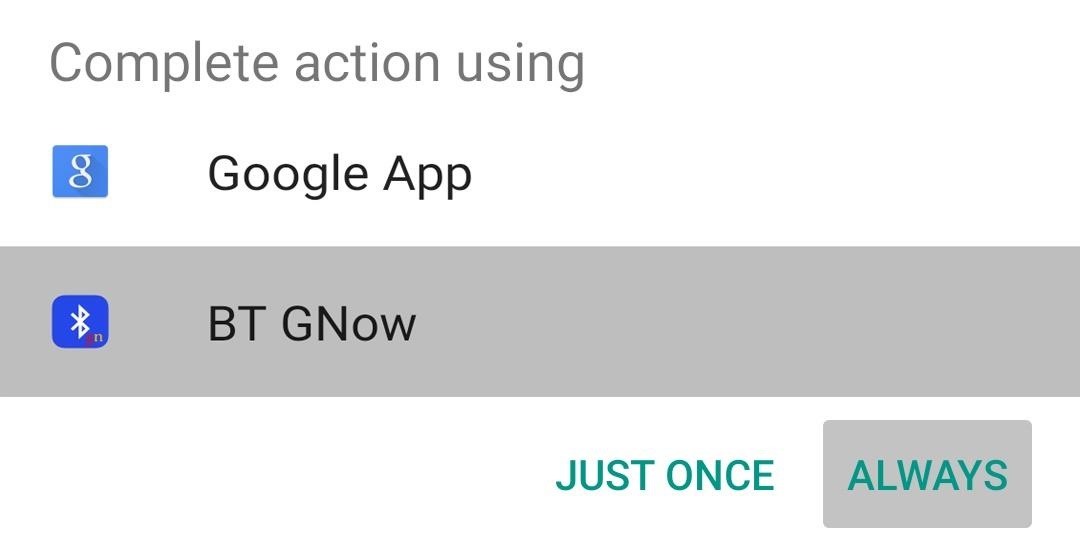
Сразу после этого вы увидите новый интерфейс.Просто скажите «Позвонить», а затем имя контакта, и все готово.
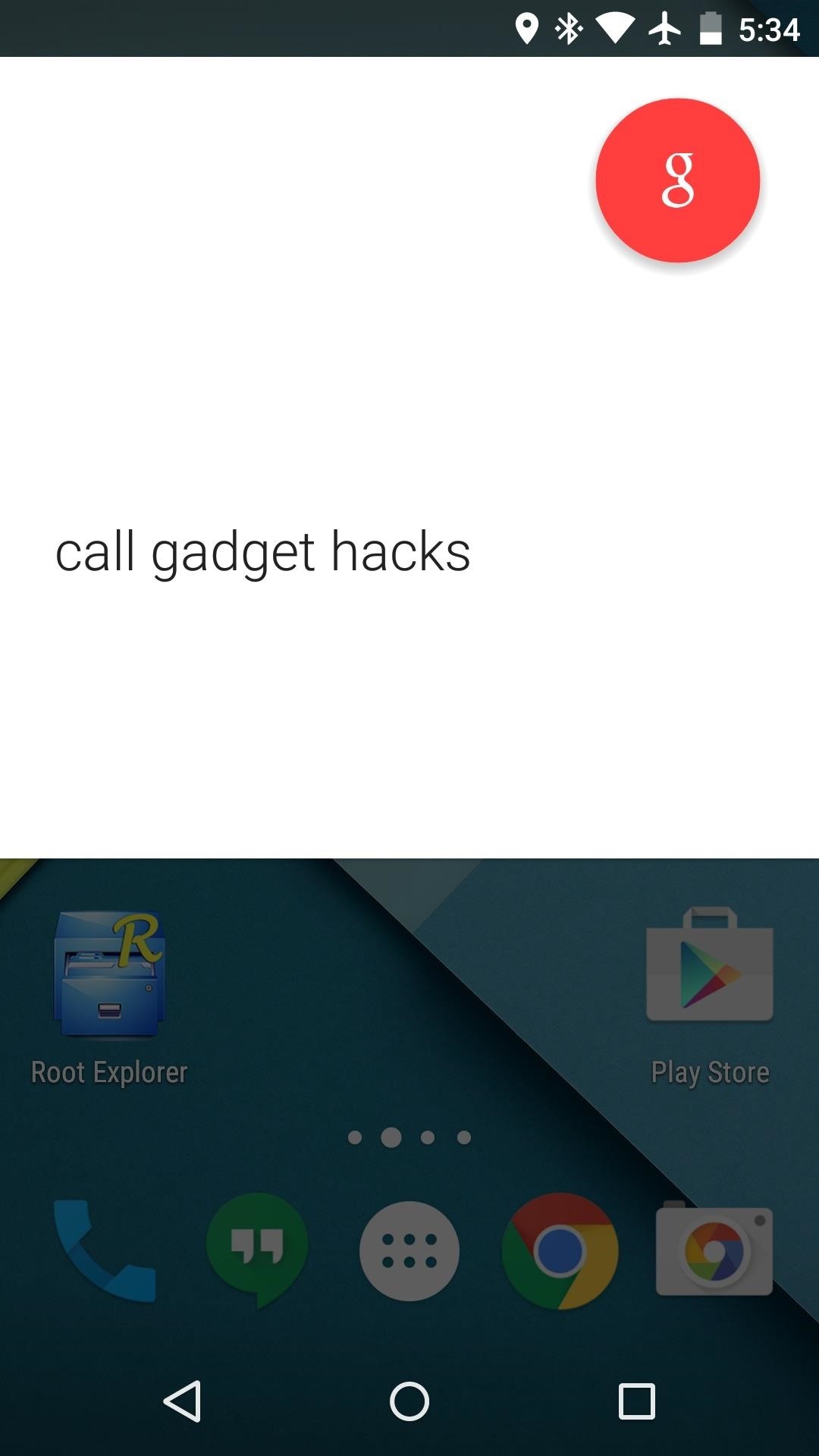

С этого момента новый интерфейс Google Now будет обрабатывать ваши запросы на звонки, независимо от того, включен ваш экран или нет. Прошли времена этого унылого старого интерфейса Voice Dialer:
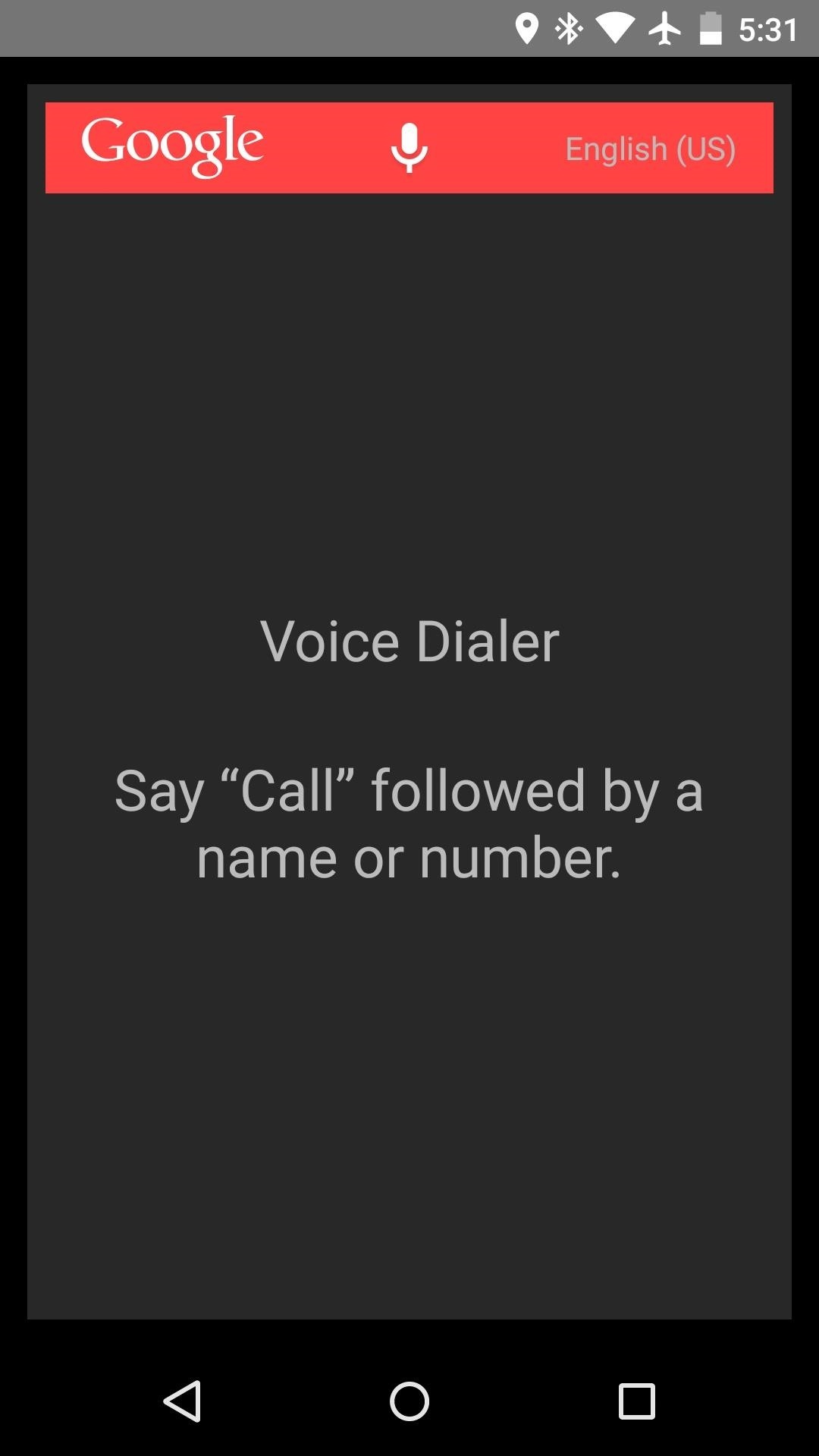
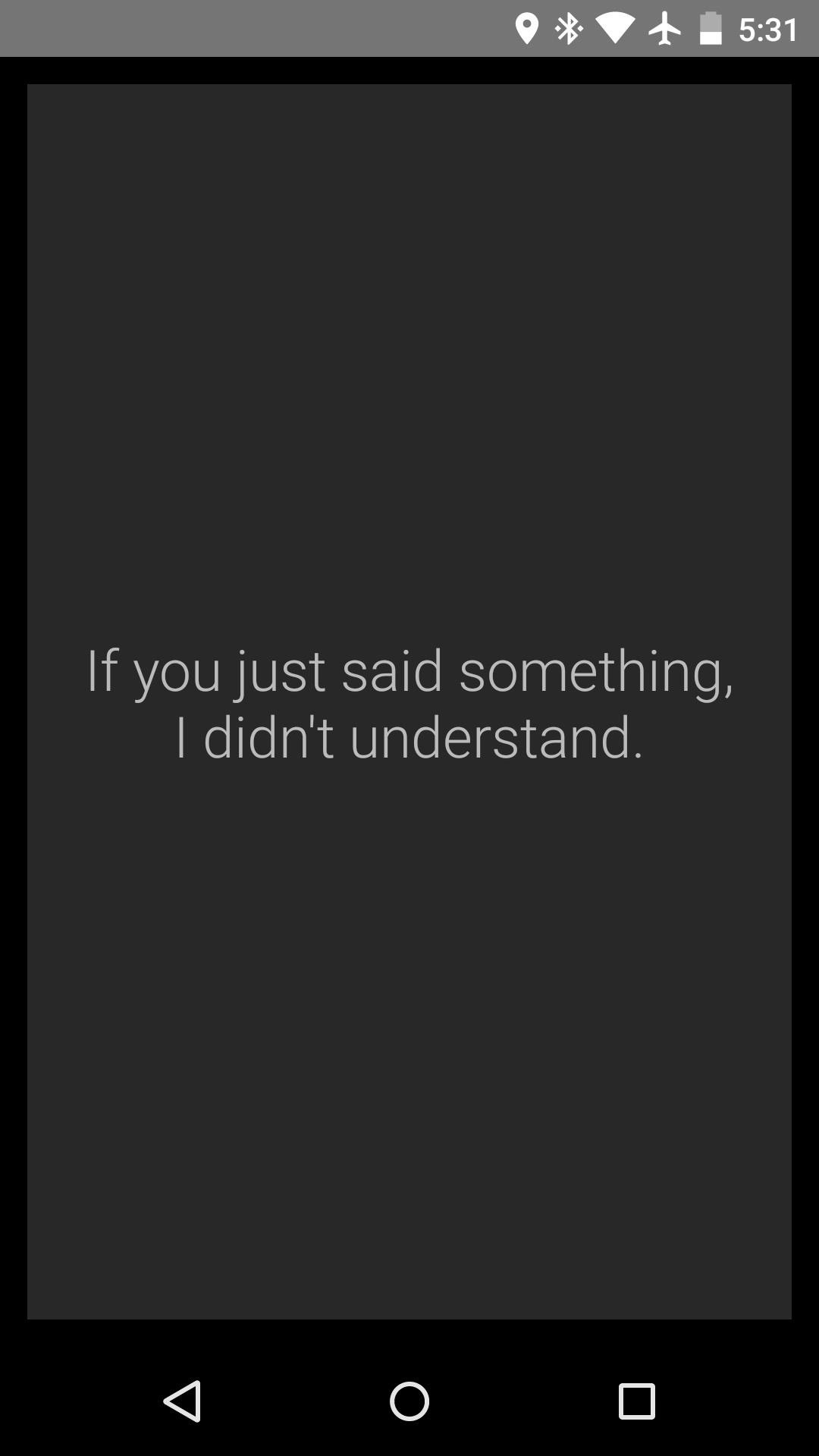
. Распознает ли Google Now имена и контакты лучше, чем раньше прежнее приложение Voice Dialer? Дайте нам знать в разделе комментариев ниже или через Facebook, Google+ или Twitter.
Обеспечьте безопасность соединения без ежемесячного счета .Получите пожизненную подписку на VPN Unlimited для всех своих устройств при единовременной покупке в новом магазине Gadget Hacks Shop и смотрите Hulu или Netflix без региональных ограничений.
Купить сейчас (80% скидка)>
,